Una dintre cele mai frustrante erori pe care le-ați putea întâlni atunci când navigați pe web este Http 500 Server intern eroare. Simptomele asociate cu eroarea este că site-ul web pe care încercați să îl vizitați nu se va deschide deloc. În schimb, vi se va afișa pagina de eroare.
Acum, ceea ce trebuie să ții cont de eroarea internă a serverului este că nu poți face nimic cu ea, având în vedere că este o eroare de server și clientul are puțin de-a face cu ea.
Mai mult, HTTP 500 - Internal Server Error este adesea un termen generic pentru ceva care nu funcționează așa cum ar fi trebuit să fie pe serverul site-ului web.
Cu toate acestea, există câteva lucruri pe care le puteți face pentru a rezolva eroarea.
Pagina nu poate fi afișată deoarece a apărut o eroare de server intern
1. Ștergeți memoria cache și cookie-urile browserului
Nu ștergeți memoria cache și cookie-urile într-un timp îndelungat poate cauza diverse probleme de navigare. Pentru a evita astfel de probleme, cel mai bine este să ștergeți cookie-urile și cache-ul în fiecare săptămână sau cam așa ceva.
Toate browserele au un instrument încorporat care vă permite să ștergeți datele browserului. Pentru a găsi această opțiune, lansați browserul, deschideți caseta de căutare și tastați „șterge memoria cache” și ar trebui să vedeți opțiunea respectivă pe ecran.
Iată cum puteți face acest lucru pe browserul încorporat Windows 10:
- Pentru Margine browser, faceți clic pe trei puncte orizontale în colțul din dreapta sus.
- Click pe Istorie urmat de clic pe Istorie curată link în partea de sus.
- Faceți clic pe Date și fișiere memorate în cache și Cookie-uri și date site-uri web salvate. De asemenea, puteți alege să ștergeți Istoricul de navigare.
- Cu toate acestea, aveți grijă atunci când faceți clic pe celelalte opțiuni, deoarece s-ar putea să vă confruntați cu probleme după ce ați șters Parole salvate sau Filele pe care le-ați lăsat deoparte sau le-ați închis recent.
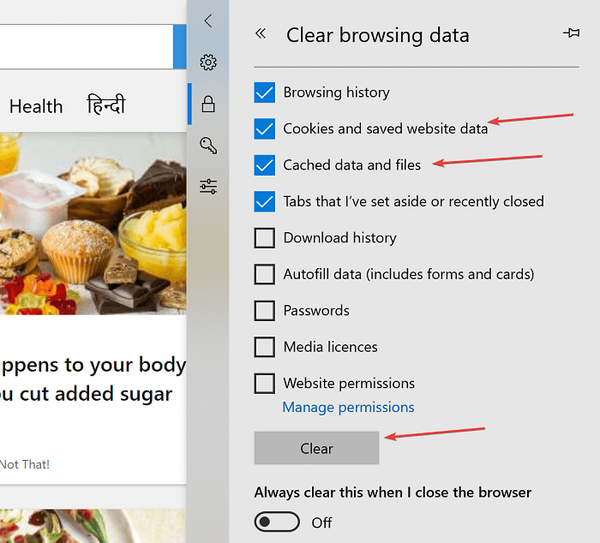
- Faceți clic pe clar butonul din partea de jos pentru ca selecțiile să aibă efect.
- Închideți și relansați browserul.
- Reîncărcați pagina web care a afișat HTTP 500 - Internal Server Error.
2. Contactați administratorul site-ului
Dacă primiți în mod constant acest mesaj de eroare, poate este cel mai bine să contactați administratorul site-ului web și să-l lăsați să rezolve problema, deoarece aceasta este o problemă legată de server.
3. Depanarea erorilor Edge
- Tip Depanare în Caseta de căutare Cortana.
- Selectați Depanarea setărilor din rezultatul căutării.
- În Depanare pagina care se deschide, selectați Aplicația Magazin Windows situat în jos în partea de jos.
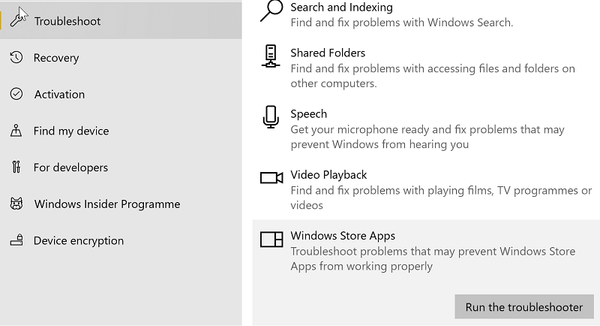
- Urmați instrucțiunile de pe ecran.
- Procesul va detecta și remedia orice probleme cu browserul Edge.
Desigur, această soluție este valabilă numai dacă utilizați Edge ca browser implicit.
4. Resetați browserul
Rețineți că resetarea browserului dvs. vă va șterge toate setările, inclusiv pagina de pornire, motorul de căutare implicit, fișierele temporare și va dezactiva, de asemenea, toate extensiile browserului dvs..
De obicei, opțiunea de resetare se află sub secțiunea de setări avansate din setările browserului.
Iată cum să resetați Edge, browserul nativ al Windows 10:
- Faceți clic pe start buton urmat de Setări > Aplicații.
- În Aplicații și caracteristici pagina, localizați Microsoft Edge.
- Selectați Avansat link de opțiuni.
- În Microsoft Edge pagina care se deschide, faceți clic pe Termină buton urmat de Resetați.
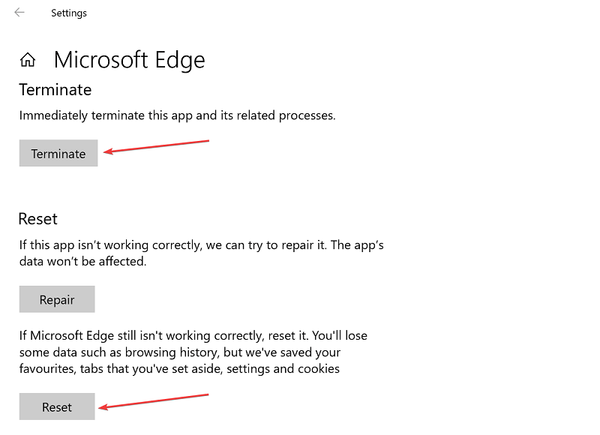
- Relansați Edge și încercați să încărcați din nou pagina.
5. Dezinstalați și reinstalați browserul
- Click pe start > Setări > Aplicații.
- În Aplicații și caracteristici pagina, localizați browserul și faceți clic pe el.
- Clic Dezinstalați.
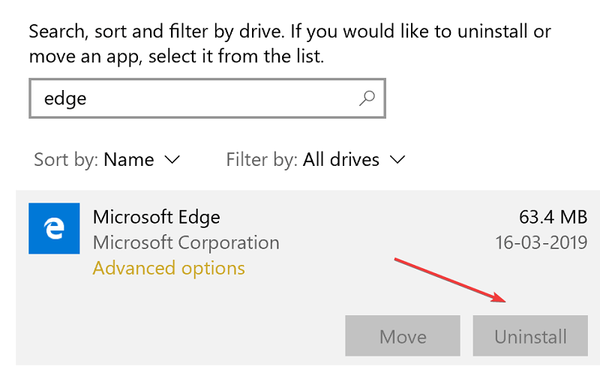
- Acum descărcați și instalați din nou browserul.
Alternativ, poate doriți să încercați să utilizați un alt browser, cum ar fi Browser UR sau Operă de exemplu.
Browserul UR este o alternativă excelentă pentru Chrome, cu un accent suplimentar pe confidențialitatea și securitatea utilizatorilor. Pentru a vă face experiența de navigare mai rapidă, UR Browser vine cu blocatorul de anunțuri încorporat.
În plus, există și o protecție de urmărire, phishing și malware, iar dacă aveți nevoie de un strat suplimentar de securitate, există un VPN încorporat disponibil.
Întrebări frecvente: Aflați mai multe despre eroarea 500
- Ce cauzează eroarea internă a serverului 500?
Eroarea internă a serverului 500 este o eroare legată de site-ul web cauzată de probleme cu serverul sau sistemul de fișiere. Apare adesea în directorul rădăcină sau pe serverul gazdei.
- Cum remediez eroarea internă 500?
Pentru a remedia eroarea internă 500, reîncărcați site-ul web problematic, ștergeți memoria cache a browserului și cookie-urile, încercați un alt browser sau contactați administratorul site-ului web pentru a le informa că există o problemă cu site-ul web.
- Ce indică un răspuns 500 HTTP?
Eroarea de server intern HTTP 500 indică faptul că a existat o problemă neașteptată cu serverul care găzduiește site-ul web pe care încercați să îl vizitați și browserul nu a putut prelua nicio informație.
Nota editorului: Acest articol continuă în pagina următoare cu mai multe soluții pentru remedierea erorilor specifice ale serverului intern. Nu uitați să marcați hub-ul nostru general de depanare pentru ghiduri mai utile.
 Friendoffriends
Friendoffriends



